Wie registriere ich ein Gerätezertifikat bei Izenpe?
In diesem Artikel zeigen wir dir, wie du Zertifikate in der Ticket BAI-Region registrieren kannst.
Gerätezertifikat
Du kannst zwei Arten von Zertifikaten erstellen. In diesem Artikel zeigen wir dir das . Wenn du ein nicht qualifiziertes Zertifikat für autonome Einzelpersonen erstellen möchtest, folge hier dem Link zum entsprechenden Artikel.
Mit dem Gerätezertifikat lässt sich eine Online-Kommunikation identifizieren und ihre Integrität sicherstellen.
- Der erste Schritt besteht darin, auf die Anwendung von Izenpe zuzugreifen.
- Nach Auswahl des Gerätezertifikats zeigt die Anwendung oben rechts die Daten der identifizierten Person an.
- Durch die Anzeige des Panels kannst du die Daten prüfen und bearbeiten.
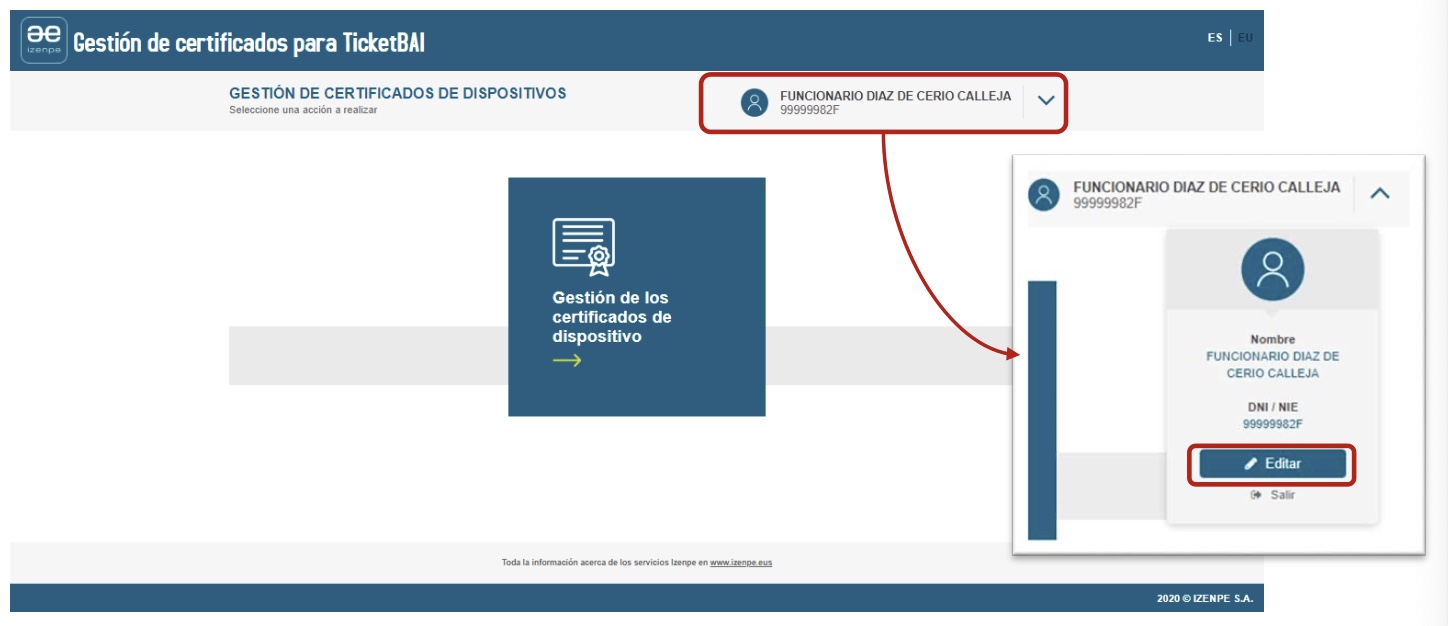
- Im nächsten Schritt klicke auf Verwaltung von Gerätezertifikaten.
- Anschließend musst du auf „Anfrage stellen“ klicken.
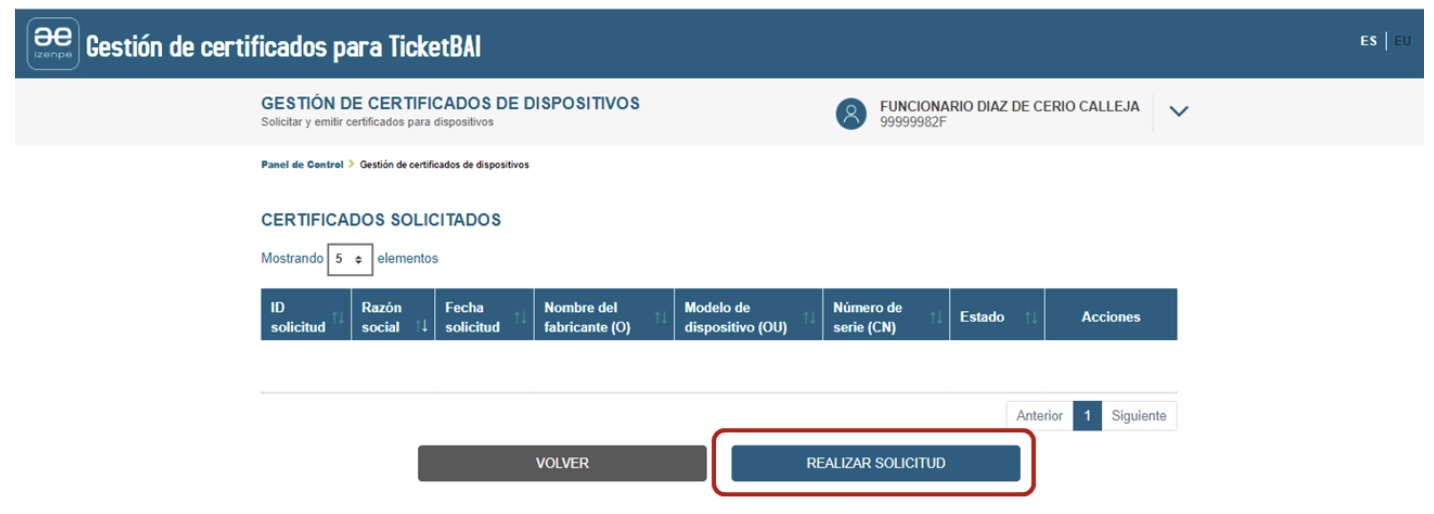
- Fülle den Antrag für das Gerätezertifikat aus.
Die aus dem Zertifikat extrahierten Daten können nicht geändert werden.
Dieselbe Person kann Zertifikate von verschiedenen Entitäten und Geräten verwalten.
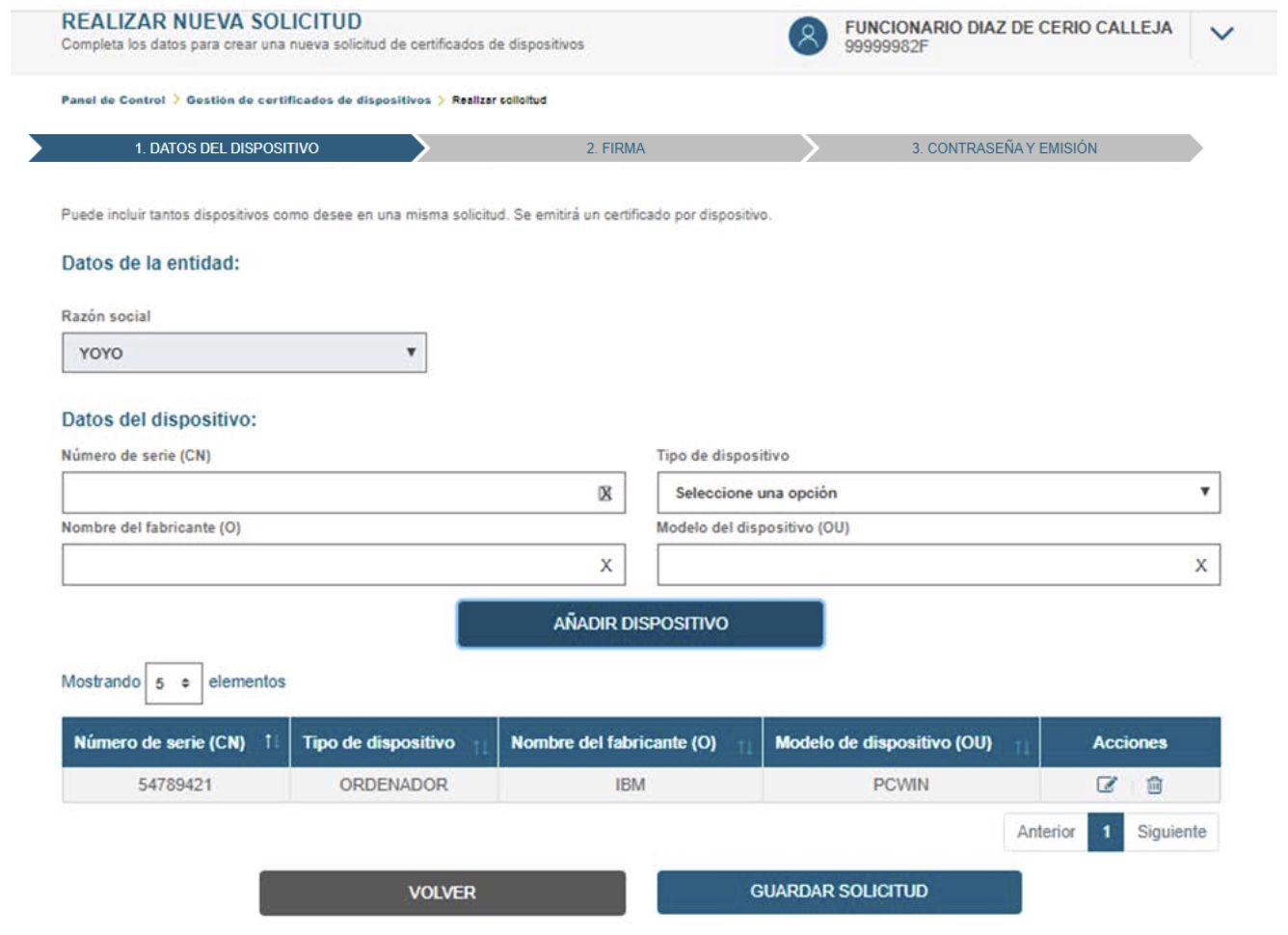
- Nachdem du alles ausgefüllt hast, erscheint eine Bestätigungsmeldung auf dem Bildschirm.

- Als Nächstes musst du das Zertifikat registrieren. Dies kannst du durch die Eingabe eines sicheren Passworts tun.
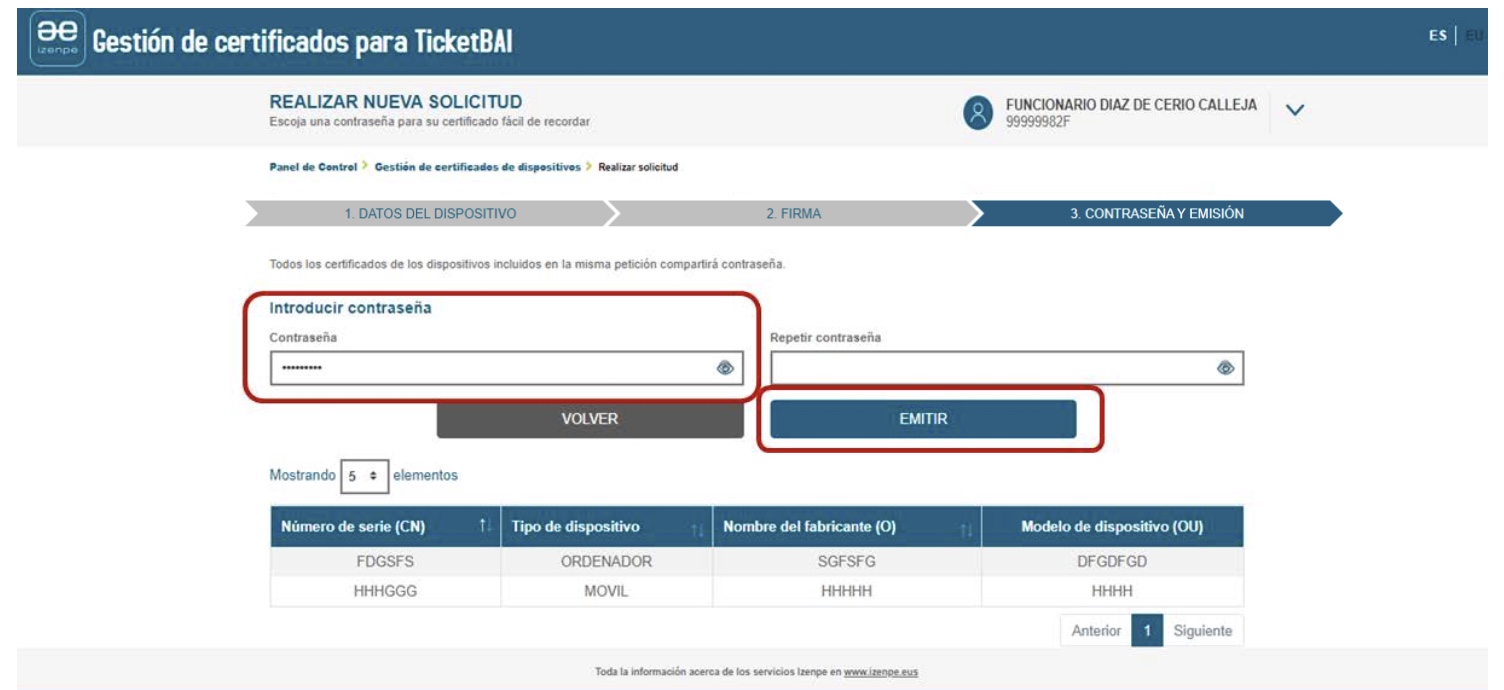
- Nachdem das Zertifikat korrekt erstellt wurde, kannst du einige Aktionen ausführen:
- Sperrung: Sperre das Zertifikat bei Bedarf durch die Generierung und Unterzeichnung eines Sperrformulars.
- Download-Anforderung: Lade ein PDF mit der Zertifikatsanforderung herunter.
- Zertifikat herunterladen.

Das war alles. Du hast das Tutorial abgeschlossen und weißt nun, wie du ein Gerätezertifikat in der TicketBAI-Region registrieren kannst.
Wir möchten dein Feedback
Deine Meinung ist uns sehr wichtig. Hat dir dieses Tutorial gefallen? War es hilfreich? Bewerten es mit den Emojis unten.